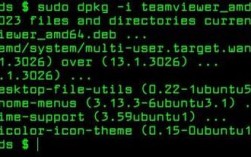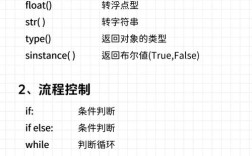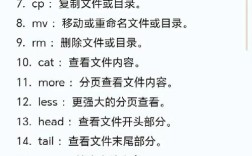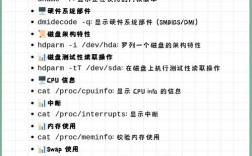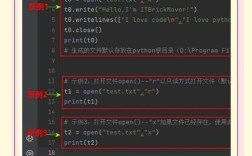在Linux系统中,make命令是一个非常重要的工具,它主要用于根据Makefile文件自动编译和构建程序,有时候用户可能会遇到Linux系统中没有make命令的情况,这通常是因为系统中没有安装构建工具包,make命令通常包含在gcc(GNU Compiler Collection)或build-essential等工具包中,这些工具包提供了编译和构建程序所需的基本工具,如果没有安装这些工具包,系统自然就不会有make命令。

我们需要确认系统中是否真的没有make命令,可以通过在终端中输入which make或whereis make来检查,如果输出为空或提示“command not found”,则说明系统中确实没有安装make命令,我们需要根据不同的Linux发行版来安装相应的工具包,以常见的Ubuntu/Debian系统为例,可以使用以下命令来安装build-essential工具包,该工具包包含了make、gcc、g++等基本构建工具:
sudo apt update sudo apt install build-essential
对于基于Red Hat的系统,如CentOS或Fedora,可以使用yum或dnf命令来安装gcc和make工具:
sudo yum groupinstall "Development Tools"
或者在较新版本的Fedora中使用dnf:
sudo dnf groupinstall "Development Tools"
安装完成后,可以通过输入make --version来验证make命令是否成功安装,如果输出make的版本信息,则说明安装成功,需要注意的是,不同的Linux发行版可能使用不同的包管理器,因此安装命令也会有所不同,Arch Linux用户可以使用pacman命令来安装base-devel工具包:
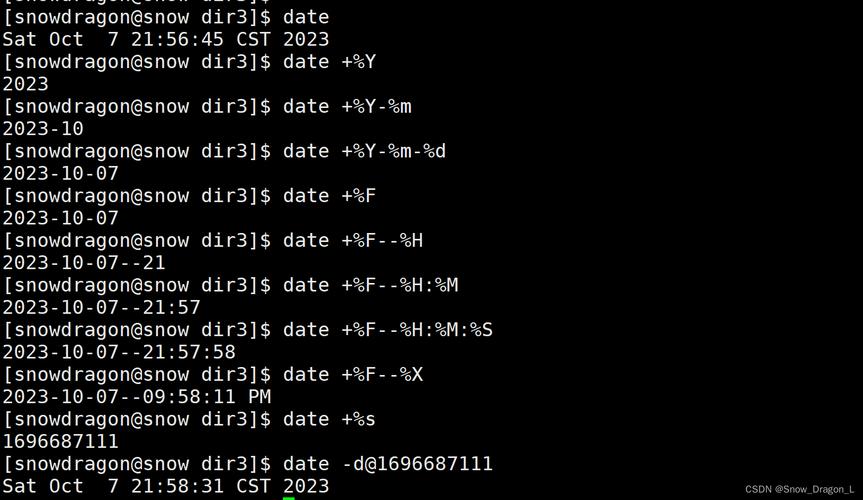
sudo pacman -S base-devel
而openSUSE用户则可以使用zypper命令:
sudo zypper install -t pattern devel_C_C++
除了安装make命令本身,有时候还需要确保系统中安装了相应的开发库和头文件,这些通常可以通过安装开发包(devel packages)来获取,在Ubuntu系统中,如果需要开发GTK应用程序,可能需要安装libgtk-3-dev包:
sudo apt install libgtk-3-dev
在CentOS系统中,对应的命令可能是:
sudo yum install gtk3-devel
如果在安装make命令后仍然遇到问题,可能需要检查环境变量PATH是否正确设置,make命令通常位于/bin、/usr/bin或/usr/local/bin等目录中,这些目录应该包含在PATH环境变量中,可以通过输入echo $PATH来查看当前的环境变量设置,如果发现make命令所在的目录不在PATH中,可以通过编辑~/.bashrc或~/.profile文件来添加该目录,如果make位于/usr/local/bin,可以在文件末尾添加以下内容:
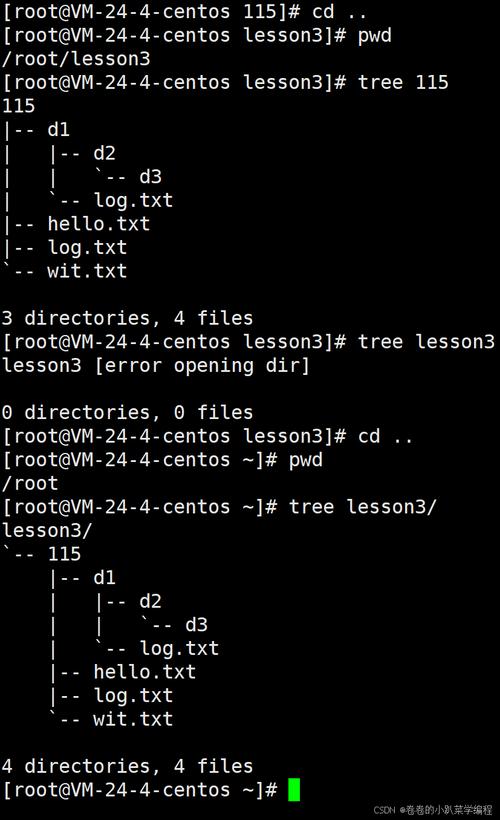
export PATH=$PATH:/usr/local/bin
然后运行source ~/.bashrc或重新登录终端使更改生效。
有时候用户可能会遇到make命令已安装但无法使用的情况,这可能是由于权限问题导致的,确保当前用户有执行make命令的权限,或者尝试使用sudo来运行make命令,如果是在开发过程中遇到问题,可能需要检查Makefile文件是否存在以及其内容是否正确,Makefile文件定义了项目的编译规则和依赖关系,如果文件有误或缺失,make命令可能无法正常工作。
对于一些特殊的项目,可能需要特定的构建工具,如CMake、Autotools等,这些工具通常也需要单独安装,安装CMake可以使用以下命令:
在Ubuntu/Debian中:
sudo apt install cmake
在CentOS/Fedora中:
sudo yum install cmake
使用CMake时,通常需要先运行cmake命令生成Makefile文件,然后再使用make命令进行编译:
mkdir build cd build cmake .. make
Linux系统中没有make命令通常是由于缺少构建工具包导致的,解决这一问题的方法是根据所使用的Linux发行版安装相应的工具包,如build-essential(Ubuntu/Debian)、Development Tools(CentOS/Fedora)或base-devel(Arch Linux),安装完成后,可以通过验证命令来确认是否成功,还需要确保环境变量PATH设置正确,并注意检查Makefile文件和项目依赖的其他构建工具,通过以上步骤,用户应该能够顺利解决Linux系统中没有make命令的问题,从而继续进行程序的编译和构建工作。
相关问答FAQs:
-
问:安装make命令后仍然提示“command not found”,该怎么办?
答:首先检查make命令是否已正确安装,可以使用dpkg -l | grep make(Ubuntu/Debian)或rpm -qa | grep make(CentOS/Fedora)查看,如果已安装但无法使用,可能是环境变量PATH未包含make所在的目录(如/usr/bin或/usr/local/bin),可以通过编辑~/.bashrc文件,添加export PATH=$PATH:/path/to/make,然后运行source ~/.bashrc使更改生效,确保当前用户有执行权限,或尝试使用sudo make运行。 -
问:如何确认系统中是否已安装make命令?
答:可以通过以下命令检查:which make:显示make命令的完整路径,如果未安装则输出为空。whereis make:显示make命令的 binary、manual 和 source 文件位置,未安装时可能输出“make:”。make --version:直接尝试运行make并显示版本信息,如果未安装会提示“command not found”。
在Ubuntu/Debian中可用dpkg -l | grep make,在CentOS/Fedora中可用rpm -qa | grep make查看安装状态。